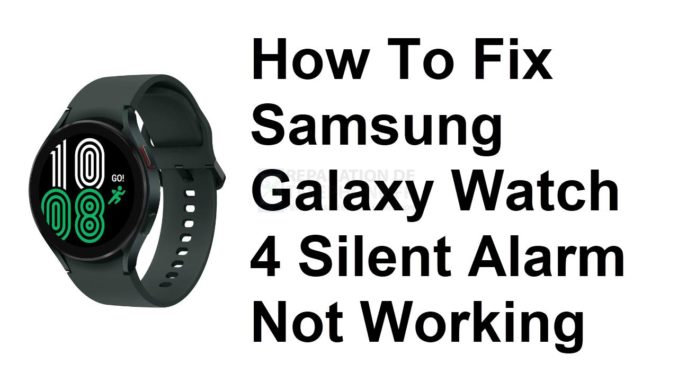
Vous pouvez définir une alarme silencieuse ou une alarme avec vibration uniquement sur votre Samsung Galaxy Watch 4. Lorsque l’alarme se déclenche, la montre vibre silencieusement pour que vous soyez le seul à le savoir. Parfois, des problèmes peuvent survenir lors du réglage de cette alarme silencieuse. Nous allons vous montrer comment résoudre ce problème.
La Samsung Galaxy Watch 4 est une smartwatch haut de gamme qui offre de nombreuses fonctionnalités de santé et de fitness. Contrairement aux modèles précédents qui utilisent le système d’exploitation Tizen, cette montre fonctionne désormais sous Wear OS, ce qui lui permet d’accéder à plusieurs applications disponibles sur le Google Play Store. Parmi les caractéristiques exceptionnelles de cette smartwatch, on peut citer la norme IP68, l’écran Super AMOLED, ainsi qu’une autonomie de plus de 2 jours sur une seule charge.
- Corps : 44.4×43.3×9.8mm, 30g ; façade en verre (Gorilla Glass DX ), cadre en aluminium
- Affichage : 1.40 ? Super AMOLED, résolution 450x450px, rapport hauteur/largeur 9:9, 330ppi ; Affichage permanent.
- Chipset : Exynos W920 (5 nm) : Cortex-A55 double cœur à 1,18 GHz ; Mali-G68.
- Mémoire : 16GB 1.5GB RAM ; eMMC.
- Système d’exploitation/logiciels : Android Wear OS, One UI Watch 3.
- Batterie : 361mAh ; charge sans fil Qi.
- Divers : Accéléromètre, gyroscope, fréquence cardiaque, baromètre ; NFC ; commandes et dictée en langage naturel, Samsung Pay et Google Pay.
Comment faire pour que votre alarme sonne en mode silencieux ?

L’une des fonctions utiles de la Galaxy Watch 4 est la possibilité de régler une alarme pour vous rappeler certaines tâches ou activités. Par défaut, l’alarme est sonore, mais vous pouvez régler le son sur silencieux et laisser la montre vibrer. Ainsi, vous serez le seul à en être informé.
Régler une alarme sur la Galaxy Watch 4

Vous pouvez régler une alarme sur votre Galaxy Watch à partir de l’application Alarme de la montre. Vous pouvez régler une alarme unique ou une alarme récurrente.
Appuyez sur l’application Alarme de votre montre.
Choisissez Ajouter à la montre et saisissez l’heure.
Appuyez sur Suivant, puis sélectionnez les jours où vous souhaitez répéter l’alarme.
Appuyez sur Enregistrer lorsque vous avez terminé.
Régler une alarme silencieuse sur la Galaxy Watch 4
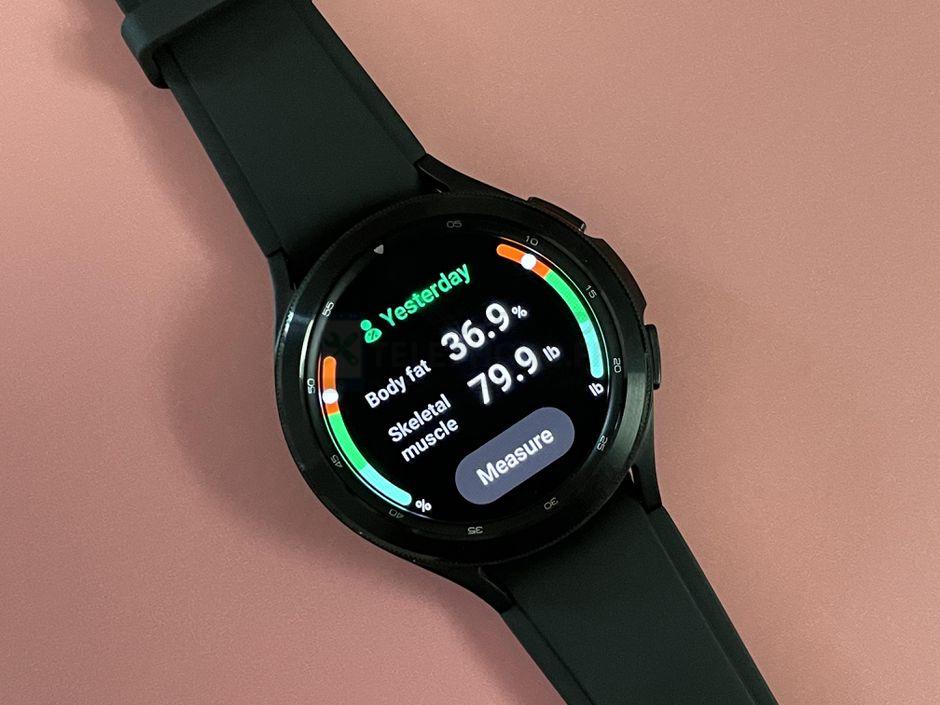
Si vous souhaitez que le son de l’alarme soit coupé et que la montre vibre uniquement, voici ce que vous devez faire.
Appuyez sur l’application Alarme de votre montre.
Choisissez Ajouter à la montre et saisissez l’heure.
Tapez sur Suivant, et sélectionnez les jours où vous souhaitez répéter l’alarme, puis tapez sur Suivant.
Tap Sound.
Tapez sur Muet.
Appuyez sur le bouton retour.
Appuyez sur la vibration et assurez-vous qu’elle n’est pas en mode silencieux.
Appuyez sur le bouton retour.
Appuyez sur Enregistrer lorsque vous avez terminé.
Supprimer une alarme sur la Galaxy Watch 4

Si vous n’avez plus besoin de l’alarme que vous avez définie, vous pouvez la supprimer en suivant les étapes suivantes.
Appuyez sur l’application Alarme de votre montre.
Appuyez longuement sur l’alarme que vous souhaitez supprimer.
Appuyez sur Supprimer.
Si vous souhaitez toujours utiliser cette alarme ultérieurement, il vous suffit d’éteindre son interrupteur et de la rallumer lorsque vous en avez besoin.
Appuyez sur l’application Alarme de votre montre.
Désactivez l’interrupteur de l’alarme sélectionnée.
Dépannage des problèmes d’alarme silencieuse sur votre Samsung Galaxy Watch 4
Faire vibrer votre Galaxy Watch 4 lorsque l’alarme se déclenche peut être utile dans les environnements bruyants. Cependant, il arrive parfois que la montre ne vibre pas. Voici ce que vous devez faire dans ce cas.
Solution 1 : Redémarrez la Galaxy Watch
L’une des causes courantes de ce problème est un problème logiciel. Il peut y avoir des données corrompues stockées dans la mémoire de la montre qui empêchent l’alarme silencieuse de fonctionner. Pour résoudre ce problème, il vous suffit de redémarrer la montre.
Redémarrez la Galaxy Watch
Maintenez le bouton d’alimentation et le bouton Back enfoncés pendant environ 7 secondes ou jusqu’à ce que la montre soit mise sous tension.
Solution 2 : Supprimez l’alarme puis ajoutez-la à nouveau.
Il est possible qu’il y ait un problème avec l’alarme que vous avez ajoutée. Essayez de supprimer cette alarme puis de l’ajouter à nouveau.
Solution 3 : Mettez à jour le logiciel de la Galaxy Watch 4
Vous devez vous assurer que la Watch 4 fonctionne avec la dernière mise à jour du logiciel afin de garantir que la montre bénéficie des derniers correctifs.
Mise à jour à l’aide d’un téléphone Android
Assurez-vous que la montre est bien chargée avant de lancer le processus de mise à jour. Il se peut que vous ne puissiez pas effectuer la mise à jour sans une charge d’au moins 30 heures.
Sur le téléphone connecté, accédez à l’application Galaxy Wearable et ouvrez-la.
Appuyez sur Paramètres de la montre, puis sur Mise à jour du logiciel de la montre.
Appuyez sur Télécharger et installer.
Mise à jour à l’aide d’un appareil iOS
Assurez-vous que la montre est bien chargée avant de lancer le processus de mise à jour. Il se peut que vous ne puissiez pas effectuer la mise à jour sans une charge d’au moins 30 heures.
Sur le téléphone connecté, ouvrez l’application Galaxy Watch. L’application Galaxy Watch est disponible pour les appareils iOS sur l’App Store.
Appuyez sur l’onglet Accueil, puis faites glisser jusqu’à et appuyez sur À propos de la montre.
Si une mise à jour est disponible, appuyez sur Installer. Si le message « Dernière version installée » apparaît, la montre est à jour.
Solution 4 : Réinitialisation d’usine de la Galaxy Watch 4
La réinitialisation des données d’usine efface les données de l’appareil. C’est la dernière étape de dépannage que vous devez effectuer pour ce problème particulier.
Réinitialisation d’usine
Assurez-vous que votre montre est éteinte.
Maintenez le bouton Marche/Accueil (bord droit) enfoncé jusqu’à ce que le message « Redémarrage » apparaisse en bas de l’écran, puis relâchez-le.
Appuyez sur le bouton Marche/Arrêt à plusieurs reprises jusqu’à ce que l’écran » Select REBOOT MODE » (Sélectionner le mode de redémarrage) apparaisse.
Sélectionnez Recovery. Appuyez sur le bouton d’alimentation pour faire défiler les options
Lorsque l’option » Recovery » est en surbrillance, comme dans l’image ci-dessus, appuyez sur le bouton Marche/Arrêt et maintenez-le enfoncé jusqu’à ce que l’appareil redémarre. Attendez plusieurs minutes pour que le processus de redémarrage soit terminé.
Configurez votre appareil.
N’hésitez pas à visiter notre chaîne YouTube pour des guides de dépannage supplémentaires sur divers appareils.
Poster un Commentaire